اختراق الإنتاجية الذي يساعدني في معالجة قائمة مهام تسويق المحتوى الخاصة بي
نشرت: 2023-03-08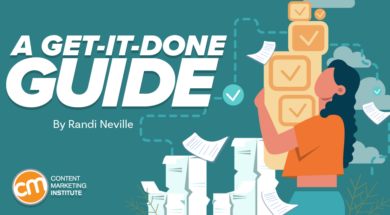 عندما يتعلق الأمر بإدارة المهام ، فقد جربتها كلها. لقد استخدمت Asana و Trello و ClickUp و Monday و Notion وما إلى ذلك. لقد أنشأت مخططات Gantt ، ووضعت ملاحظات لاصقة على لوحات Kanban المادية ، واستخدمت القلم والورق لعمل قائمة تلو القائمة. لقد اتبعت طريقة Getting Things Done. حتى أنني جربت مجموعة من بطاقات الفهرسة مع مشبك رابط يسمى بذكاء "Hipster PDA". نعم ، كان هذا شيئًا.
عندما يتعلق الأمر بإدارة المهام ، فقد جربتها كلها. لقد استخدمت Asana و Trello و ClickUp و Monday و Notion وما إلى ذلك. لقد أنشأت مخططات Gantt ، ووضعت ملاحظات لاصقة على لوحات Kanban المادية ، واستخدمت القلم والورق لعمل قائمة تلو القائمة. لقد اتبعت طريقة Getting Things Done. حتى أنني جربت مجموعة من بطاقات الفهرسة مع مشبك رابط يسمى بذكاء "Hipster PDA". نعم ، كان هذا شيئًا.
لا شيء عالق.
الى الآن.
أنا أستخدم نظام. أبقى على رأس المهام ، أفوض الأشياء إلى الأشخاص المناسبين ، وأتابع مع الأشخاص عندما أحتاج إلى ذلك ، وأجدول وقتي ، لذلك أنا لا أحاول بشكل محموم إنهاء كل شيء في الوقت الحالي.
نظامي الجديد؟ مصفوفة أيزنهاور. لقد قمت بإنشائه من خلال تطبيق OneNote من Microsoft ، ولكن يمكن عمل معظم العناصر في جدول بيانات أو حتى جدول في مستند.
قامت Eisenhower Matrix بشيء لا يمكن لأداة إدارة المهام الأخرى القيام به - ساعدني في متابعة مهام #ContentMarketing الخاصة بي ، كما تقولhatgirlrandi عبرCMIContent. #Productivity انقر للتغريدما هي مصفوفة أيزنهاور؟
قال الرئيس دوايت أيزنهاور: "لدي نوعان من المشاكل ، العاجلة والمهمة. ما هو عاجل ليس مهمًا ، والأهم ليس عاجلاً أبدًا ".
من هذا الاقتباس انبثقت مصفوفة أيزنهاور ، وهي إطار إنتاجي لتحديد أولويات المهام. إنه ربع رباعي مكون من أربعة مربعات. يتضمن المحور ص "مهم" و "غير مهم" ، بينما يغطي المحور السيني "عاجل" و "غير عاجل". ستضع المحور السيني فوق المحور الصادي ، تاركًا مساحة للكتابة مثل هذا الإعداد:
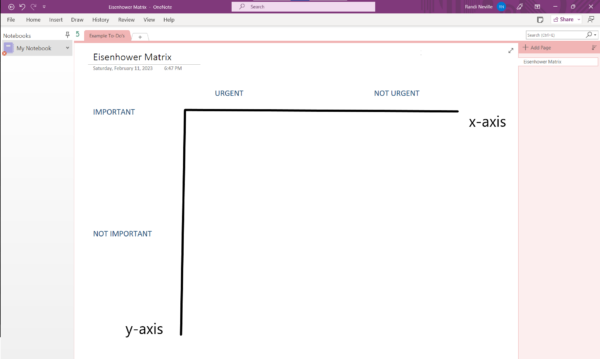 اضغط للتكبير
اضغط للتكبير
ملاحظة: الخطوط هي للإشارة التوضيحية فقط.
كل مربع له تسمية - افعل (مهم وعاجل) ، قرر (مهم وليس عاجلاً) ، مندوب (ليس مهمًا وعاجلًا) ، احذف (ليس مهمًا وليس عاجلاً).
إليك كيف يعمل التنفيذ:
- هل المهام التي يتعين القيام بها الآن. قد تعني هذه الساعة أو هذا الأسبوع أو هذا الشهر ، لكنني أفضل تعريف "الآن" على أنها "اليوم".
- تتطلب مهام "تحديد" تحديد وقت إكمالها. قم بجدولة وقت في التقويم الخاص بك لإكمال هذه المهام قبل أن يملأ شخص ما الكتلة الزمنية باجتماع آخر.
- تفويض المهام لها أهمية أن يتم إجراؤها اليوم (أو هذا الأسبوع) ، ولكن ليس لديك الوقت أو القدرة على إكمالها ، لذلك ستقوم بتفويضها. (المزيد عن هذا لاحقًا.)
- حذف المهام لا يستحق وقتك وطاقتك أو الآخرين. قم بإزالة المهمة أو إعادة النظر في أهميتها ونقلها للتفويض.
بينما أستخدم مصفوفة أيزنهاور لمهامي ولا أشاركها مع فريقي ، يمكنك إنشاء مصفوفة لاعتباراتك الفردية أو الجماعية. (إذا احتاج أي شخص في فريقي إلى رؤيتي ، فسيكون متاحًا من خلال خادم Sharepoint الخاص بي.)
من خلال تصنيف المهام بناءً على المهام المهمة / غير المهمة والعاجلة / غير العاجلة ، يمكنك القيام بها وتحديدها وتفويضها وحذفها ، كما تقولhatgirlrandi عبرCMIContent. #Productivity انقر للتغريدفيما يلي خطوات إنشاء Eisenhower Matrix في أداة تدوين الملاحظات من Microsoft OneNote.
الخطوة 1: قم بإعداد كل محور
قم بتسمية الصفحة "Eisenhower Matrix". في السطر الأول ، قم بتسمية المحور x ، واكتب "عاجل" و "غير عاجل". تأكد من ترك مساحة لتسميات المحور ص (لتتم إضافتها بعد ذلك) وبين فئتي المحور س ، بحيث يكون لديك مساحة لإضافة المهام تحت كل منهما.
بعد ذلك ، قم بتسمية المحور ص الخاص بك ، واكتب "هام" متبوعًا بـ "غير مهم" ، مع ترك مسافة بين كل منهما لكتابة المهام.
يجب أن تبدو شاشتك الناتجة كما يلي:
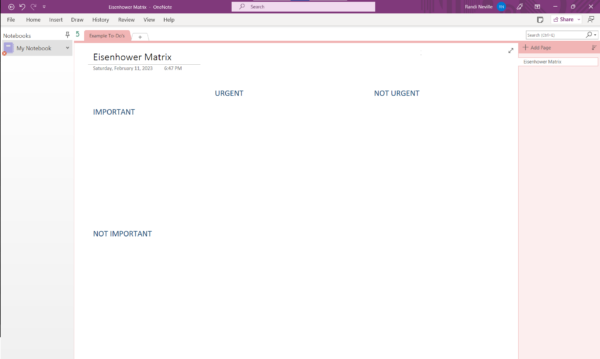 اضغط للتكبير
اضغط للتكبير
تلميح: استخدم خط نمط العنوان الرئيسي لتسميات المحاور بحيث تبرز بوضوح من مهامك.
الخطوة 2: قم بتسمية الأرباع
الآن ، يمكنك تحديد كل مربع. في نفس السطر مثل "هام" ، قم بتسمية مربع نص أسفل "عاجل" باسم "هل" وتحت "غير عاجل" باسم "قرر".
انتقل إلى السطر NOT IMPORTANT وأضف مربع نص ضمن URGENT كـ "DELEGATE" وتحت NOT URGENT كـ "DELETE".
يجب أن تبدو هذه:
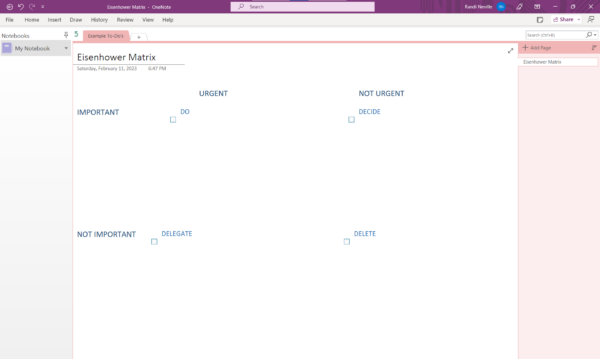 اضغط للتكبير
اضغط للتكبير
أسفل كل تسمية رباعي ، انقر بزر الماوس الأيمن واختر وظيفة "وضع علامة كمهمة". (إنه رمز بعلامة اختيار حمراء داخل مربع.) الآن ، يمكنك قراءة قائمة التحقق الخاصة بك لكل منها.
تلميح: استخدم نمط العنوان الثاني للعناوين الرباعية.
الخطوة 3: تفريغ الدماغ لمهامك
اكتب كل مهامك في الربع الأول. نعم ، ضعهم جميعًا تحت DO في الوقت الحالي. اسحبها من عدد لا يحصى من دفاتر الملاحظات والملاحظات اللاصقة والقصاصات الورقية على مكتبك. اسحبها من الملاحظات والقوائم والتطبيقات المختلفة بهاتفك. أضف كل ما يخطر ببالك - طالما أنها مهام تتحمل مسؤوليتك الشخصية. على سبيل المثال ، إذا تم تكليف فريقك بإنشاء مقالة مدونة وكانت مسؤوليتك هي إثبات ذلك ، فستقوم بإدراج المهمة على أنها "مقالة إثبات مدونة" لأن هذا هو كل ما تتحمله أنت. هذا هو مستودعك الشخصي.
فيما يلي مثال على قائمة المهام الخاصة بي التي تحتوي على 15 مهمة ، تتراوح من التحقق من رسائل البريد الإلكتروني إلى اتخاذ قرار بشأن مدير الأصول الرقمية الجديد.
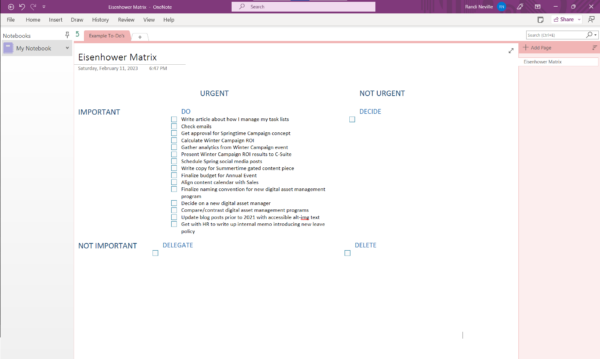 اضغط للتكبير
اضغط للتكبير
الخطوة 4: انقل مهامك إلى الأرباع
انقل مهامك من العنصر النائب DO إلى الأرباع المناسبة لها. لا تعطي الأولوية لهم داخل الربع ؛ فقط انقلهم إلى مكانهم الصحيح. بالنسبة للمهام التي ستبقى تحت التنفيذ ، فكر فيما يمكنك إكماله الآن - اليوم واليوم فقط. ضع في اعتبارك عدد الاجتماعات التي لديك والمسؤوليات الأخرى التي لديك اليوم. من الممكن أن يكون لديك مهمة تنفيذية واحدة فقط للعمل عليها اليوم ، ولا بأس بذلك. لهذا السبب من المرجح أن تكون قائمة المهام ضمن "تحديد" و "تفويض" أطول. لا تخف من نقل الأشياء إلى الحذف. إنه موجود لسبب ما.
بعد كتابة جميع مهامك ، انقلها إلى الربع المناسب - هل ، أو قرر ، أو قم بالتفويض ، أو احذف ، كما تقولhatgirlrandi عبرCMIContent. #Productivity انقر للتغريدإليك كيف يبدو المثال الخاص بي - ثلاثة عناصر ضمن DO ، وسبع مهام ضمن DECIDE ، وأربعة أشياء ضمن DELEGATE ، ومهمة واحدة ضمن DELETE:
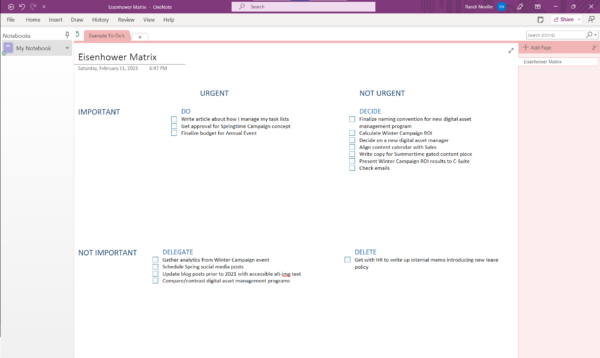
اضغط للتكبير

الخطوة 5: رتب أولويات مهام الربع
نظم المهام في كل ربع من الأكثر أهمية إلى الأقل أهمية. قد تدرك أن بعض المهام يجب أن تنتقل إلى ربع مختلف - وهذا مقبول تمامًا. على سبيل المثال ، إذا لم تتمكن من إنجاز شيء ما في قائمة المهام الخاصة بك اليوم ، فيجب عليك نقله إلى DELEGATE. يساعدك تفويض المهام على الارتقاء إلى مستوى أعلى من الإنتاجية.
إليك كيف تبدو المصفوفة الخاصة بي مع الترتيب في ترتيب الأولويات. على سبيل المثال ، ضمن DECIDE ، تتمثل الأولوية رقم 1 في التحقق من رسائل البريد الإلكتروني ، بينما تتمثل المهمة الثانية في تقديم نتائج عائد الاستثمار للحملة الشتوية إلى C-suite مع المهمة الفرعية (التي تم إدراجها في الأصل كمهمة منفصلة) تحتها - حساب عائد الاستثمار لحملة الشتاء.
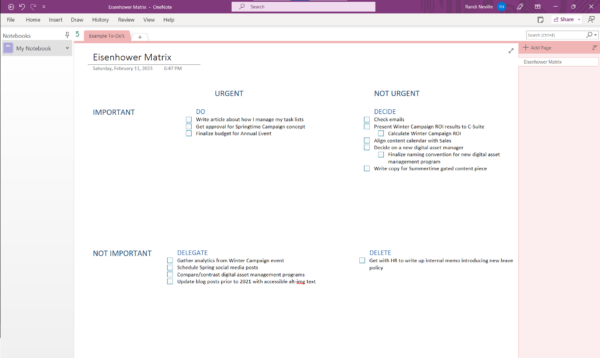 اضغط للتكبير
اضغط للتكبير
تلميح: ضع قائمة بالمهام المترابطة على التوالي ، ثم استخدم زر الجدولة لوضع مسافة بادئة للمهام الفرعية أسفل المهمة الرئيسية للإشارة إلى ترتيب العمليات.
الخطوة السادسة: اتخاذ الإجراءات اللازمة
هنا تكمن جمال استخدام OneNote لإنشاء المصفوفة - القدرة على إضافة العلامات. انقر بزر الماوس الأيمن على مهمة واختر المربع الذي يحتوي على علامة اختيار ونجمة ذهبية.
بعض علامات إدارة المهام المفضلة لدي هي:
- أولوية المهام رقم 1
- ناقش مع <الشخص أ>
- ناقش مع المدير
بينما تأتي هذه العلامات في القائمة المبرمجة ، يمكن تخصيص علامات أخرى. على سبيل المثال ، يمكنك إنشاء علامة تحل محل <الشخص أ> باسم زميل أو تحديث علامة مشروع باسم حملة. أضف علامات للإشارة إلى العملاء أو الأنظمة الأساسية. القيام بكل ما يصلح لك.
أستفيد أيضًا من ميزة الإشارات ، وهي مفيدة بشكل خاص للمهام في ربع الدائرة DECIDE. يتيح لك تحديد تاريخ المهام ، من التسميات العامة مثل "غدًا" أو "الأسبوع المقبل" إلى تواريخ التقويم. يمكنك مزامنة هذه المهام مع تقويم Microsoft Outlook الخاص بك وتعيين تذكيرات لإكمالها.
بالإضافة إلى استخدام العلامات والعلامات ، أستخدم الأقواس لتدوين الملاحظات ، مثل من أحتاج إلى تفويض مهمة أو من يحتاج إلى الاستجابة قبل أن أتمكن من إكمال مهمة. على الرغم من أنني أستخدم علامة "ناقش مع <Person>" ، فإن ملاحظاتي الموضوعة بين قوسين تسمح لي بمعرفة من دون تحريك الماوس فوق مربع اختيار المهمة.
هذا ما يبدو عليه هذا في المصفوفة الخاصة بي:
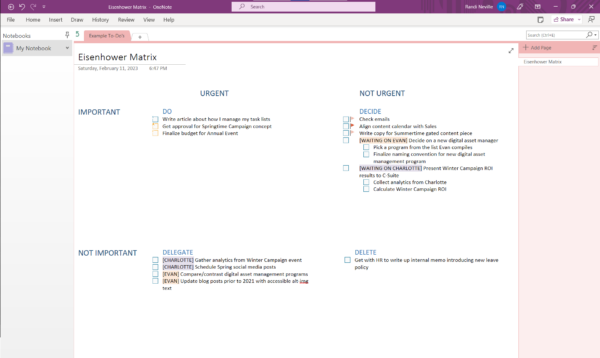 اضغط للتكبير
اضغط للتكبير
تلميح: إذا وجدت أنه مفيد ، فاستخدم رموز الألوان لتمييز السمات أو العناصر المتسقة ، مثل مشروع أو زميل.
الخطوة 7: ضع القواعد الخاصة بك واتبعها
للحفاظ على مصفوفتي قابلة للإدارة ، أتبع بعض القواعد البسيطة:
اجعل كل المهام مرئية في صفحة واحدة
إذا كانت قائمة المهام الخاصة بي تتسلل من الشاشة أو الصفحة ، فإن لدي الكثير من المهام. تعني المهام الكثيرة جدًا أن الوقت قد حان لمراجعة المهام في الأرباع ، خاصةً DELEGATE و DELETE. أعرف ما تفكر فيه: "ماذا لو كان لدي خمس أولويات قصوى؟ لا توجد طريقة يمكنني من خلالها الاحتفاظ بجميع مهامي في الجزء المرئي من الصفحة ".
إذا وصلت إلى هذه النقطة ، فأنت لا تعطي الأولوية بشكل صحيح. لا يمكنك فعل الكثير إلا في يوم واحد.
حدد أولوياتك بثلاث مرات في اليوم
ضع ما لا يزيد عن ثلاث مهام ذات أولوية في ربع المهام. نعم ، لقد قلت ثلاثة. بالتأكيد ، لديك عناصر أخرى في ربع المهام الخاص بك كل يوم ، ولكن يجب أن تكون ثلاثة فقط من أهم الأولويات. أيضًا ، لا تعني المهمة الموجودة في رباعي المهام الخاص بي أنه سيتم إكمالها في ذلك اليوم. موضعه يعني أنني أعطي الأولوية للعمل عليه اليوم.
نصيحة: إذا كان يجب عليك إكمال مهمة اليوم ، فقم بنقل كل شيء آخر إلى "تحديد" و "تفويض". دع زملائك يعرفون أنك لست متاحًا للعمل في أي شيء سوى تلك الأولوية القصوى. احظر تقويم اليوم حتى لا تتم إضافة الاجتماعات.
انقل المهام المفوضة خارج المصفوفة
بمجرد تفويض مهمة ما ، انقلها إلى صفحة منفصلة تسمى "مفوضة" وتحقق من تقدمها. بالنسبة لي ، فإن تسجيلات الوصول اليومية كثيرة بعض الشيء ، ولكن كل يوم يستمر التواصل دون أن تكون متطفلاً.
باتباع القواعد الخاصة بي ، لا تحتوي المصفوفة الخاصة بي الآن على مهام ضمن DELEGATE ، وثلاث مهام فقط ضمن DO ، وبعض المهام الأخرى التي تمت إضافتها إلى DECIDE:
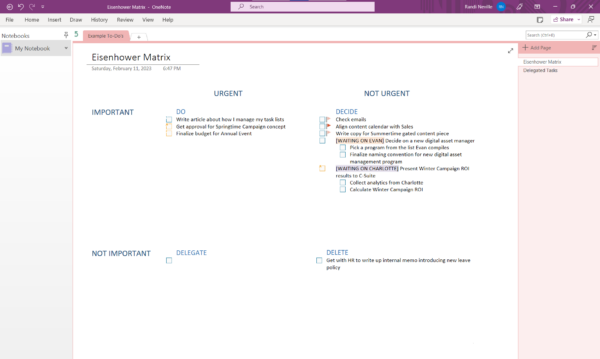 اضغط للتكبير
اضغط للتكبير
تتضمن صفحة المهام المفوضة الخاصة بي المهام الأربع جنبًا إلى جنب مع أسماء الأشخاص الذين يتولون هذه المهام:
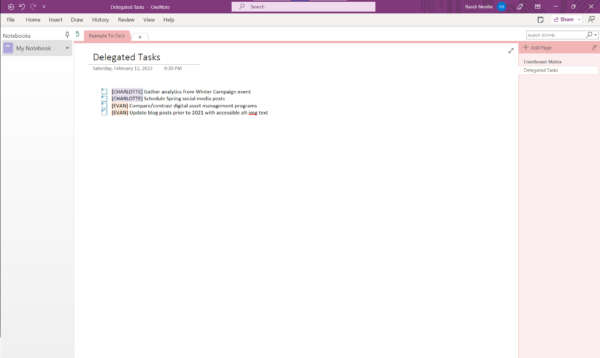 اضغط للتكبير
اضغط للتكبير
قم بإنشاء صفحة فوز
تتبع المكاسب - المهام المكتملة - هو أفضل نتيجة لمصفوفتي. يتم نقل أي مهمة مكتملة إلى صفحة الفوز. إنه بمثابة توثيق غير رسمي لعملك. أحب عرض صفحة المكاسب الخاصة بي عندما أشعر أنني لم أكن منتجًا وأجد دليلاً على أنني قد أكملت المهام.
صفحة المكاسب الخاصة بي هي قائمة نقطية من المهام تم نسخها ولصقها من مصفوفة أيزنهاور الخاصة بي عندما أكملها. أقوم بإضافة تاريخ الانتهاء لكل سطر مهمة. من حين لآخر ، أقوم بتدوين ملاحظة بين قوسين. إليك ما يبدو عليه لسبع مهام تم إكمالها في فبراير:
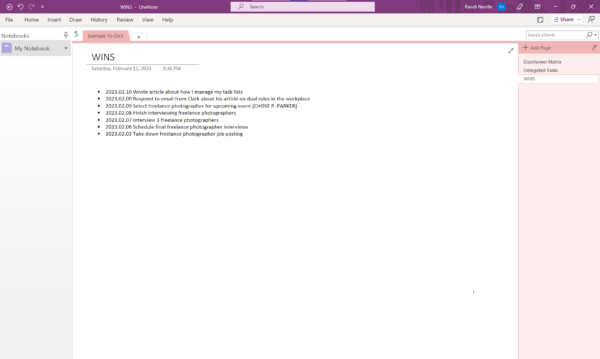 اضغط للتكبير
اضغط للتكبير
هذا هو نظامي. قد يبدو الأمر كثيرًا في البداية ، لذا قبله أولاً - حافظ على البساطة والسخافة. لا تقلق كثيرًا بشأن إضافة العلامات والعلامات حتى تشعر بالراحة في التحرك وإضافة المهام إلى المصفوفة. أنت تقوم بإنشاء هذه الأداة لمساعدتك - تخصيصها بما يناسبك بشكل أفضل وإخراج هذه المهام من الحديقة.
تم تحديد جميع الأدوات المذكورة في المقالة من قبل المؤلف. إذا كانت لديك أداة تقترحها ، فلا تتردد في إضافتها في التعليقات.
المحتوى ذو الصلة المنتقى باليد:
- 16 تطبيقًا وأدوات للحفاظ على إنتاجيتك وعقلانك
- النضال الموعد النهائي حقيقي. جرب هذه النصائح الخمس لإدارتها
- 6 من مسوقي المحتوى الاستثنائيين (والسمات التي تميزهم)
- كيف تساعد صاحب الكمال في فريق المحتوى الخاص بك ، حتى لو كنت أنت
- كيفية إنشاء مساحة عمل أفضل لفريق تسويق المحتوى لديك [الأدوات]
صورة الغلاف بواسطة جوزيف كالينوفسكي / معهد تسويق المحتوى
